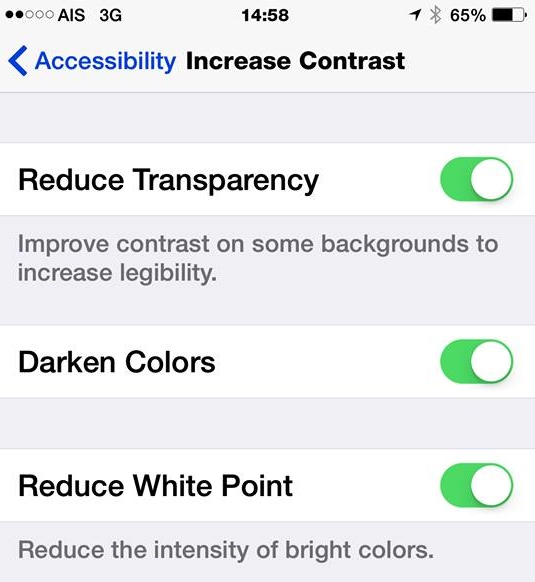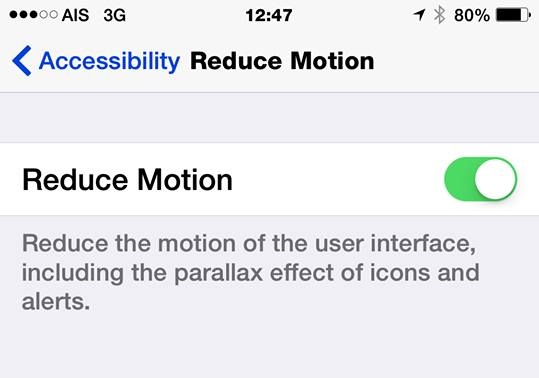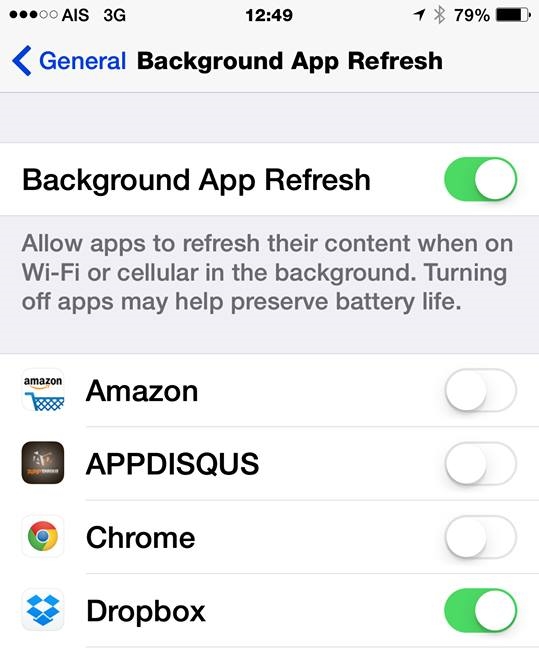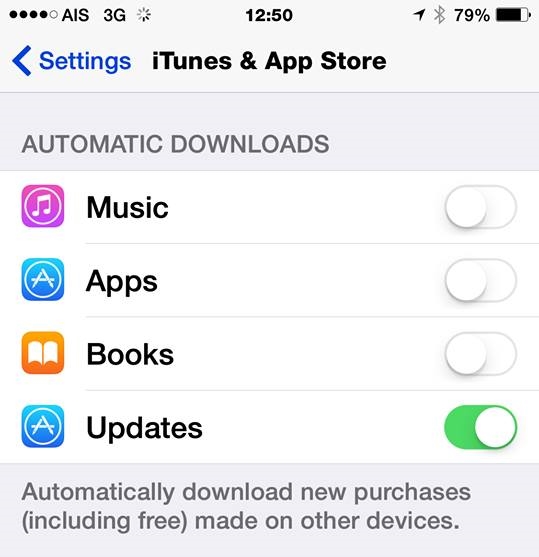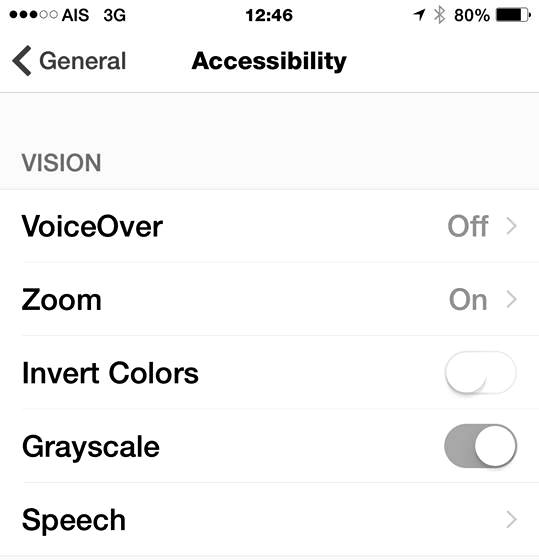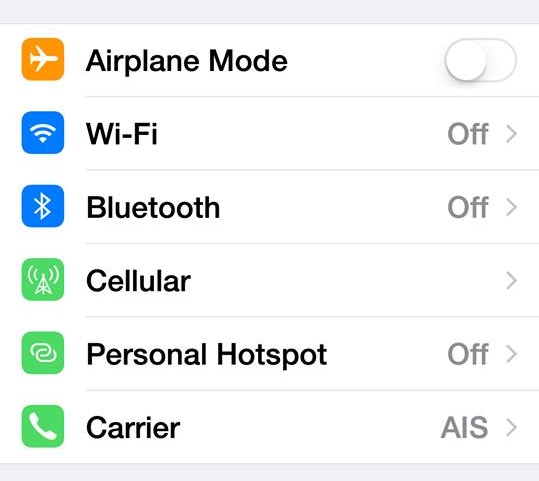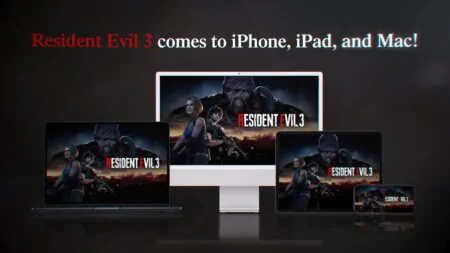บทความนี้ขอสรุปจากประสบการณ์ส่วนตัวนะครับ หากเพื่อนๆ มีวิธีไหนเจ๋งๆ !! ก็สามารถเพิ่มเติมได้ที่คอมเม้นท์ด้านล่างครับ สำหรับวิธีการตั้งค่าหรือการใช้งานเพื่อประหยัดแบตเตอรี่และเพิ่มความเร็ว ของระบบปฏิบัติการ iOS 8 ส่วนเรามีวิธีแนะนำดังต่อไปนี้ครับ
1. เปิดใช้ฟังก์ชัน Increase Contrast โดยเข้าไปที่ Settings >> General >> Accessibility >> increase Contrast แล้วเปิดเป็น On ให้หมดเลยครับ ทั้งในแถบ Reduce Transparency, Darken Colors และ Reduce White Point ซึ่งมันจะมีผลทำให้ Notification Center, Control Center, folders และ UI ต่างๆ จากที่เคยโปร่งใส่ สวยหรู จะมีความทึบแสงมากขึ้น อาจลดความสวยงามและความน่าสนใจของการแสดงผลลงไปบ้างแต่จะทำให้ iPhone เราเร็วขึ้นได้มากครับ
2. เปิดฟังก์ชัน Reduce Motion โดยเข้าไปที่ Settings >> General >> Accessibility >> Reduce Motion แล้วเปิดเป็น On เช่นเดียวกับฟังก์ชัน Increase Contrast มันไม่ได้ทำให้ประสิทธิภาพการทำงานของ iOS 8 ด้อยลง เพียงแต่มันจะทำให้ความสวยงามและน่าสนใจในการแสดงผลลดลงก็เท่านั้น
3. ปิด Background App Refresh โดยการเข้าไปที่ Settings >> General >> Background App Refresh จากนั้นก็เลือกปิดทั้งหมด หรือบางตัวที่ไม่จำเป็นก็ได้ครับ จะเป็นการปิดการรีเฟรซเนื้อหาเองของแอพพลิเคชั่น รวมทั้งการดึงข้อมูลตำแหน่งเรา หากปิดนอกจากจะช่วยเพิ่มความเร็วแล้ว ยังช่วยประหยัดแบตเตอรี่ได้อีกด้วย
4. ปิด Automatic Updates & Downloads โดยเข้าไปที่ Settings >> iTunes & App Store >> Automatic Downloads สำหรับฟีเจอร์นี้ถือว่ามีประโยชน์ในการแจ้งเตือนการอัพเดตต่างๆ ทั้งเพลงและแอพพลิเคชั่น ถ้าเราปิดไปแล้ว ก็คือเข้าไปอัพเดตและดาวน์โหลดด้วยตัวเองครับ ยังไงเพื่อนๆ ก็เลือกเองนะครับว่าจะปิดฟีเจอร์นี้หรือไม่ สำหรับผมนั้นก็เลือกปิดแค่บางตัวครับ
5. เปิดใช้หน้าจอแสดงผลเป็นสีขาวดำ โดยเข้าไปที่ Settings >> General >> Accessibility >> Grayscale หากเราเปิดการแสดงผลทั้งหมดก็จะแสดงเป็นสีขาวดำ ทำให้ช่วยประหยัดแบตเตอรี่ได้มาก แม้จะไม่เห็นผลชัดเหมือนสมาร์ทโฟนที่ใช้หน้าจอแบบ AMOLED แต่จากประสบการณ์แล้วก็ช่วยประหยัดได้มากเลยครับ(อ้างอิง)
6. ปิดระบบสั่นถ้าไม่จำเป็น ปรับระดับเสียงเตือนให้เหมาะสม ไม่ใช่เอาเต็มแม็คตลอด ปิดเสียงเตือนบางอย่างที่เราไม่ต้องใช้งาน ตัวอย่างเช่น เสียงล็อคหน้าจอ เสียงกดคีย์บอร์ด เป็นต้น ซึ่งทั้งหมดนี้เข้าไปจัดการได้ที่ Settings >> Sounds
7. ปิด Bluetooth, Personal Hotspot และ Wi-Fi อันนี้เนื่องจากการตั้งค่าเริ่มต้นนั้นระบบมันจะเปิดเอาไว้เลย เราก็ไปปิดซะให้เรียบร้อย แล้วเปิดใช้เฉพาะเวลาที่ต้องใช้งานดีกว่าครับ จะทำให้ประหยัดแบตเตอรี่ได้เยอะเลย
เราเชื่อแน่ว่าย่อมมีวิธีอื่นๆ อีกหลายวิธีเป็นแน่ที่จะช่วยประหยัดแบตเตอรี่และเพิ่มความเร็วเครื่องได้ ยังไงเพื่อนๆ ที่ใช้งาน iOS 8 อยู่ ก็สามารถแนะนำเข้ามาได้นะครับ เพื่อประโยชน์สำหรับเพื่อนๆ ที่เข้ามาอ่านบทความนี้ และในอนาคตเราจะได้นำทิปหรือวิธีการนั้นๆ มาสรุปเป็นบทความนำเสนอและบอกต่อเพื่อนๆ ท่านอื่นต่อไป


![[TIPS] สำหรับ iOS 8 : วิธีตั้งค่าเพื่อประหยัดแบตเตอรี่ และเพิ่มความเร็ว อย่างเห็นผลในทันที!!](https://www.appdisqus.com/wp-content/uploads/2014/11/1622294_10204132834014680_1804015114660473042_o-610x343.jpg)